Esta es la tercera entrada de una serie más amplia: Busca la Serie Power BI
Tengo interés en conocerte. Si quieres que te doy acceso a los ficheros de ejemplo:
-
- La BBDD SQLyBI.bak
- Y el CasoPowerBI 2.pbix, y las versiones siguientes.
Solo tienes que ponerte en contacto conmigo o dejar un comentario en la entrada, lo que prefieras.
Comenzamos!
Entra en el Editor de Consultas de Power Query y deberías haber importado todas las tablas de la Base de Datos SQLyBI.
Te recuerdo esta captura de Power BI indicando el botón para entrar en el Editor de Power Query.

En este artículo comenzamos a ver como pasar de los datos del ERP a un Modelo de datos analítico en Estrella optimizado para Power BI.
Más adelante veremos la importancia de Modelar.
Crear un Modelo de Datos es clave en el posterior rendimiento y usabilidad de un sistema de Business Intelligence.
Una parte del modelado consiste en obtener los datos con un modelo en Estrella, también lo veremos más adelante.
Transformar datos con Power Query
Esta es la situación inicial de FacturasCab y debemos cambiar:
La Fecha tiene datos Fecha-Hora y no puede tener hora en nuestro Modelo de Datos, por lo tanto, hay que cambiar el tipo de datos.
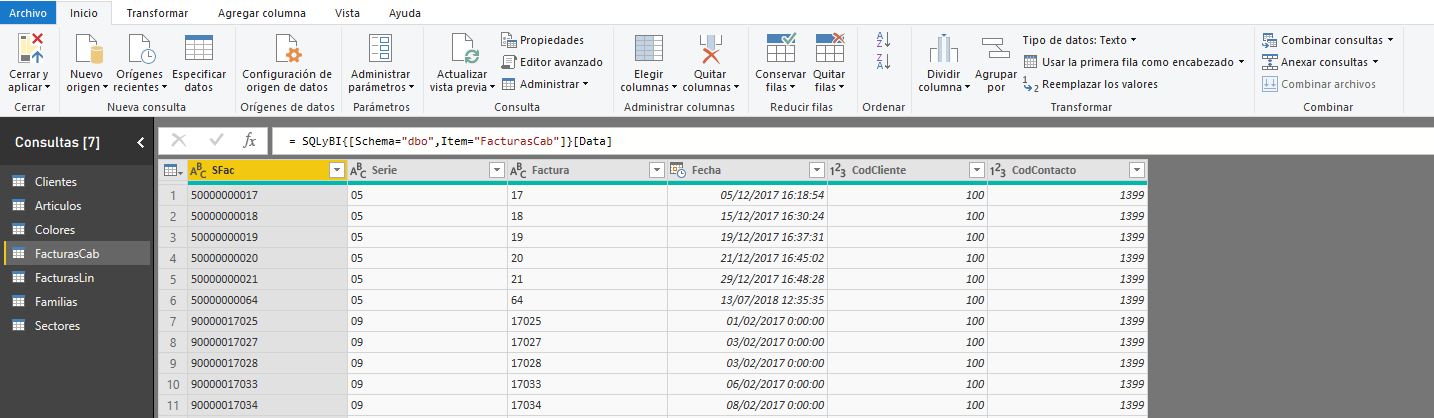
Cada columna tiene un icono con el tipo de datos, cuando pinchas en el se despliegan todos los tipos de datos para que selecciones.
Ten en cuenta que no todo se puede hacer. Lógicamente si a un campo con un nombre le dices que lo convierta a fecha dará un error.

Cambia también el campo SFac (Significa Serie + Factura) y ponlo como Número entero.
En este caso los nombres de los campos son bastante comprensibles, pero los puedes cambiar haciendo doble clic sobre cada uno de los nombres.
Aunque no haría falta cambiamos SFac por SerieFactura.

Date cuenta de que, cada vez que realizas un paso en la transformación, Power Query añade un paso aplicado (ver en la barra de fórmulas) y además en el orden que lo has ejecutado.
Primero Tipo cambiado Fecha-Hora a SoloHora.
Y luego Columnas con nombre cambiado SFac a SerieFactura, como ves en la fórmula.
Posteriormente aplicará esas transformaciones en los nuevos datos que importe, es decir, si aparecen nuevos registros o líneas de FacturasCab, les aplicará la transformación y convertirá las Fecha-Hora en solo Fecha.
Te cuento otro detalle, solo para que comprendas un poco como funciona Power Query.
Si pulsas en el Editor avanzado podrás ver los pasos que has realizado, comienza con el origen, indicando la Instancia, luego la Base de Datos, luego la Tabla FacturasCab, y luego las dos transformaciones que hemos realizado de Tipo cambiado y Nombre cambiado.
Insisto, que lo sepas solo por curiosidad, no entremos en más detalle por ahora.
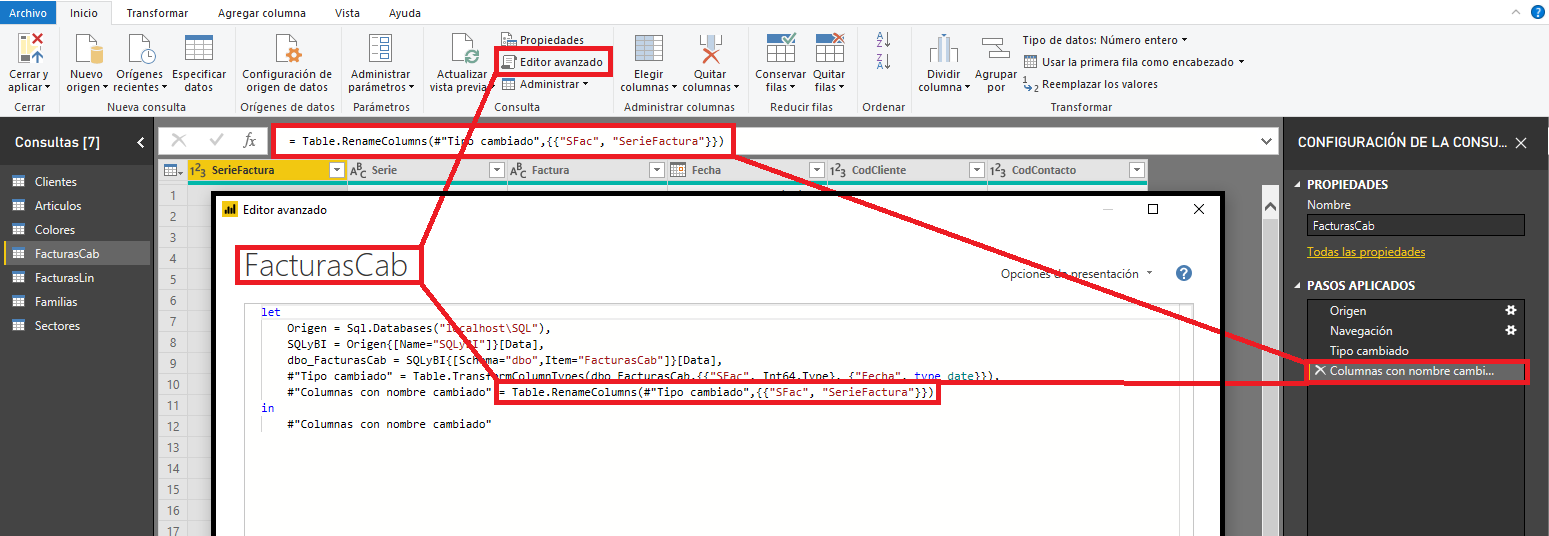
Combinar Datos con Power Query
Ahora vamos a combinar las líneas de la factura con las cabeceras.
Date cuenta de que las líneas tienen casi toda la información que necesitamos:
El Artículo, unidades, cantidad, precio, coste, etc.
Solo nos faltan 2 datos importantes que están en la cabecera:
El Cliente y la Fecha.
Pues vamos a FacturasLin y combinamos y traemos esos campos de FacturasCab. Si conoces la función BUSCARV de EXCEL lo comprenderás muy rápidamente,
Selecciona/entra en la consulta de FacturasLin en la franja negra de la izquierda.
Cambia el tipo s SFac para que sea también entero. El nombre no hace falta.
Ahora vamos a Combinar consultas, aparece el cuadro de dialogo con la tabla actual FacturasLin seleccionada. Debes seleccionar en el otro desplegable de bajo la tabla que queremos combinar/traer que es FacturasCab.
Solo nos queda decirle por qué campo queremos combinar ambas tablas que es SFac de FacturasLin con SerieFactura de FacturasCab, pinchando/seleccionando primero en uno y luego en el otro. Y Aceptar.
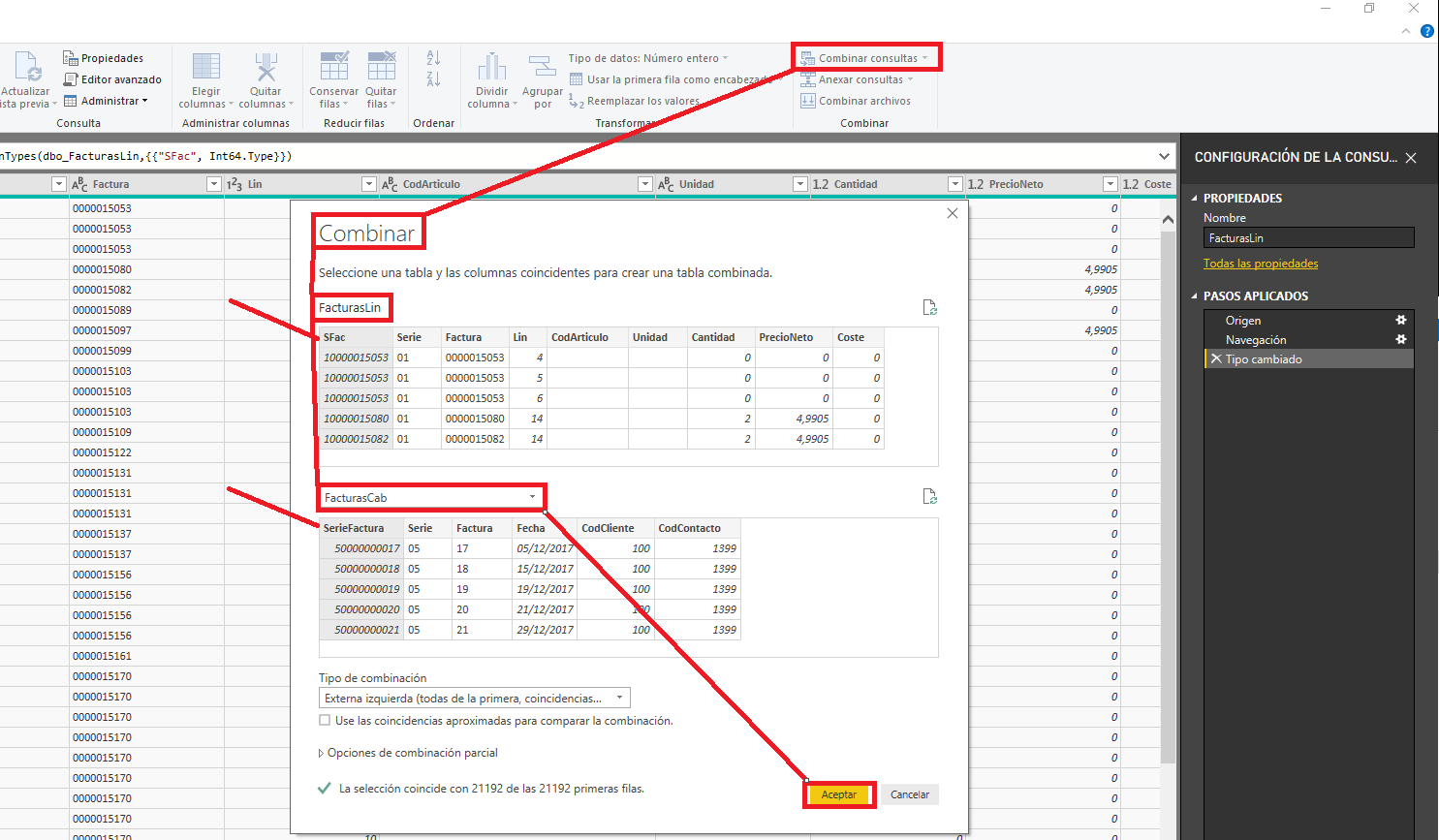
Habrás visto un check verde bajo que nos dice que la selección coincide, es decir que va bien.
Después de Aceptar este paso debes pinchar en el botón derecho del campo (en amarillo) FacturasCab de la captura que sigue. Son dos flechas en sentido opuesto que significan “expandir” los campos de la tabla enlazada.
Ahora que ya tenemos enlazada la tabla FacturasCab hay que indicarle los campos que queremos traer, Fecha y CodCliente.
Desmarca Seleccionar todas las columnas y selecciona esas dos.
Desmarca también Usar el nombre de la columna original como prefijo y Aceptar.

Desplázate hasta la derecha (barra/flecha inferior) y verás las dos nuevas columnas.
Ahora para cada línea de factura tenemos también los datos de la cabecera. Lo tenemos todo aquí, podemos prescindir de las cabeceras.
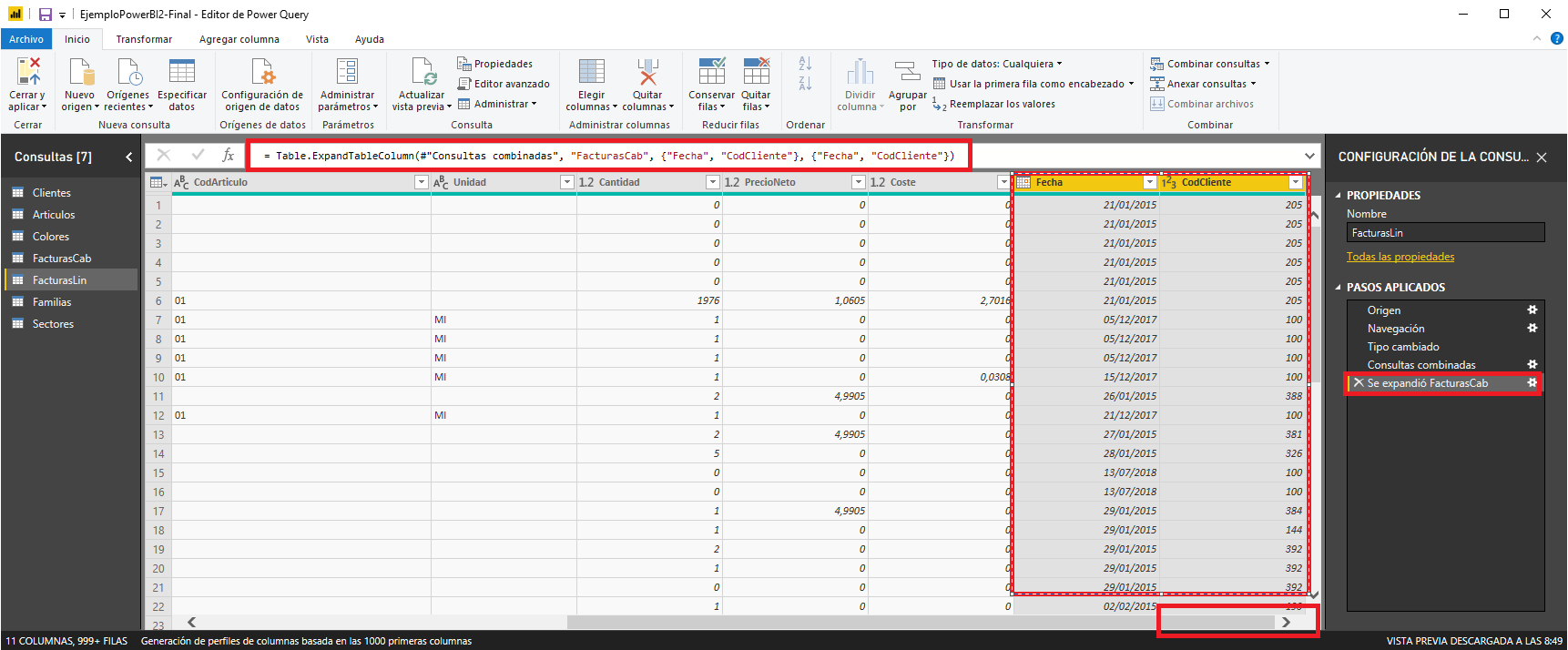
La tabla FacturasCab (botón derecho sobre ella), vamos a deshabilitar la carga, esto significa que sigue Incluida en la actualización del informe, pero que no se cargará en Power BI. No la necesitamos.
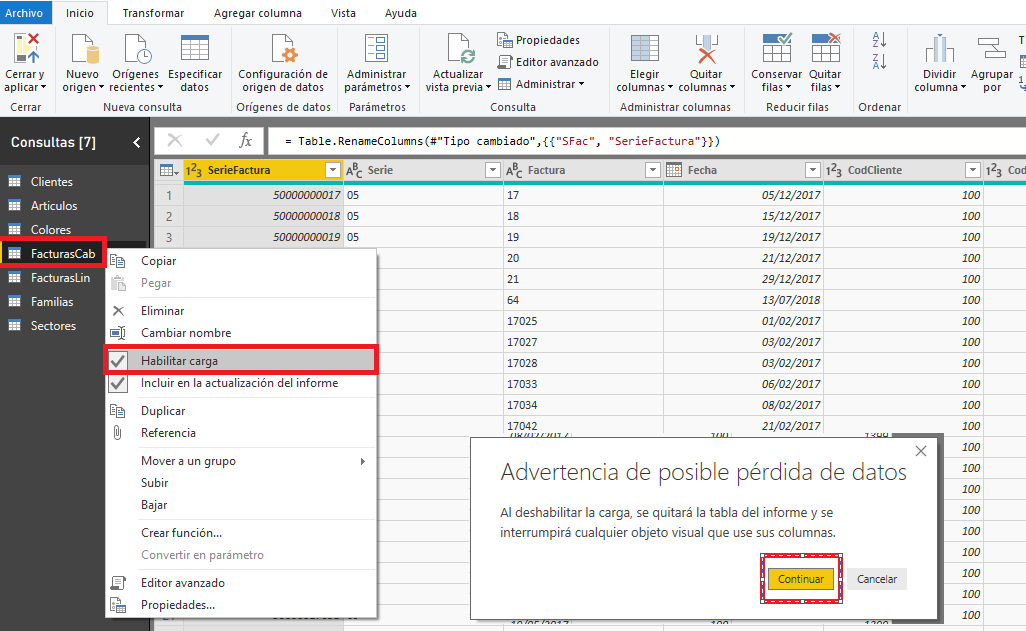
Verás que la tabla FacturasCab se pone en cursiva y la letra en gris. Ya no se cargará en Power BI.
Además, cambiaremos el nombre de FacturasLin por simplemente Facturas.
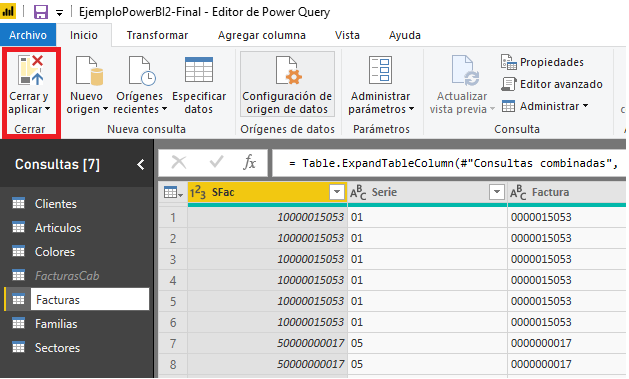
Antes de pulsar en Cerrar y aplicar para salir de Power Query y volver a Power BI, te recuerdo que estamos en Power Query, que forma parte de Power BI.
Si pasas el cursor por la barra de tareas inferior, veras que aparecen dos pantallas. En mi caso, a la izquierda esta Power BI, y a la derecha el Editor de Power Query.
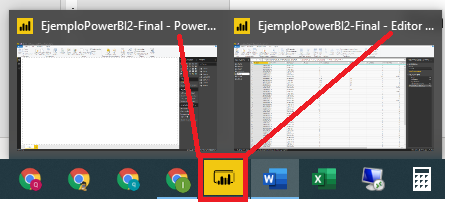
Pues esto es todo, seguimos en el siguiente artículo.
Puedes seguir todas las entradas de la serie en la página Estructura:
https://www.sqlybi.com/estructura-de-sql-y-bi/
Tengo interés en conocerte. Si quieres que te doy acceso a los ficheros de ejemplo:
-
- La BBDD SQLyBI.bak
- Y el CasoPowerBI 2.pbix, y las versiones siguientes.
Solo tienes que ponerte en contacto conmigo o dejar un comentario en la entrada, lo que prefieras.